如何将Word文档中的图片缩放为原图50%
Word是现在十分常用的一款办公软件,有些新用户不知道如何将Word文档中的图片缩放为原图50%,接下来小编就给大家介绍一下具体的操作步骤。
具体如下:
1. 首先第一步打开电脑中的Word文档,根据下图所示,先依次点击【插入-图片】选项,接着按照需求选择电脑中的图片。

2. 第二步先选中图片,接着根据下图所示,点击【图片工具】选项,然后找到图片大小菜单并点击右下角小图标。

3. 第三步打开【布局】窗口后,根据下图所示,先点击【大小】,接着将缩放的高度、宽度设置为50%,然后勾选【锁定纵横比】并点击【确定】选项。

4. 最后根据下图箭头所指,成功将图片缩放为原图50%。
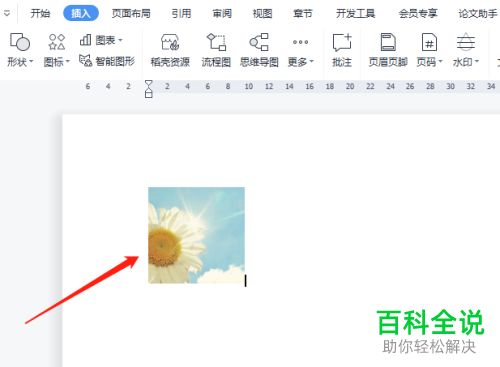
以上就是如何将Word文档中的图片缩放为原图50%的方法。
赞 (0)

